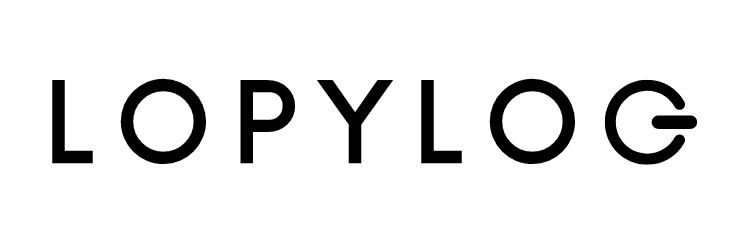ボタンを押すだけで天板の高さを自由に変えられる、便利な電動昇降デスク。
僕自身、1年前にFLEXISPOTの「E7」という当時のハイエンドモデルを購入し、今でも書斎のメインデスクとして愛用しています。

そして今回、そんなE7のアップデートモデルとして「FLEXISPOT E7 Pro」という新機種が公式サイト限定で登場しました。

従来の電動昇降デスクとしての機能そのままに、フレーム(脚部分)が「コの字型」になってよりスタイリッシュになり、コントローラーには充電用のUSB-Aポートが搭載するなど、名前に「Pro」と付くとおり従来モデルから多方面に進化。
今回は、FLEXISPOT様より特別にレビューの機会をいただいたので、そんなE7 Proの使用感を組み立て工程も含めて詳しく紹介していきたいと思います。
FLEXISPOTの電動昇降デスクの購入を検討中の方の参考になれば幸いです!
「E7」から何が変わった?「E7 Pro」の概要
「E7 Pro」は、グローバル企業「Loctek Ergonomic」が展開する家具ブランドである「FLEXISPOT」から発売された、電動昇降デスクの最新機種となります。
従来のハイエンドモデルである「E7」との違いは以下の表のとおりです。
| E7 Pro | E7(旧モデル) | |
|---|---|---|
| イメージ |  |  |
| 昇降範囲 | 600-1250mm | 580-1230mm |
| 耐荷重 | 100kg | 125kg |
| フレーム形状 | コの字 | ノーマル |
| 脚幅調整範囲 | 110~190cm | 110~190cm |
| 対応天板サイズ | 幅120~210cm 奥行60~80cm 厚み≥2cm | 幅120~210cm 奥行60~80cm 厚み≥2cm |
| 関節構造 | 三段階(ピラミッド) | 三段階(ピラミッド) |
| USBポート | ◯ | – |
| 価格 | 55,000円(税込) | 51,700円(税込) |
違いは、「フレーム形状」「耐荷重」「昇降幅」「USBポートの有無」の4つです。
昇降幅はほとんど同じですが、E7 Proは従来のT字フレームではなくコの字型フレームが採用されているため、正面から見た時の外観がよりスッキリしているのが大きな特徴。
その反面、安定感のあるT字フレームに比べて耐荷重は25kgほど低いです。とはいえデスクで100kgもあれば十分の耐荷重なのでそこまで気にはなるほどではないかと思います。
ただしE7に比べて数千円ほど高いので、「電動デスク特有の存在感をなるべく無くしたい」「とにかくデザインが最優先!」といった場合はE7 Proを選ぶのも有りかなといった感じですね。
というわけで、まずは開封から完成までの組み立て手順について紹介していきます!
組み立て手順【開封から完成まで】

天板セットの場合は↑のように2つのダンボールで送られてきます。
天板もそこそこ重いのですが、実は小さい方の段ボール(フレーム)がとにかく重い…!

なんとフレームだけで30kg越えなので、部屋の中に運び入れる時点でしっかりめに体力持ってかれます(笑)一人でも組み立てられなくはないですが、ぜったいに2人でやったほうが安全。
パーツの種類はさほど多くないので、組み立ての難易度自体はそこまで難しくありません。

ただ、部品一つ一つがそれなりに重たいので、床を傷つけないように必ずシートや段ボールを敷いてください。僕は天板が梱包されていた段ボールを広げて使いました。
説明書は日本語対応。イラストつきでわかりやすく解説してくれてるので、もちろんこれを見ながらでも簡単に組み立てられます。(2人掛かりなら所要時間20分くらい)
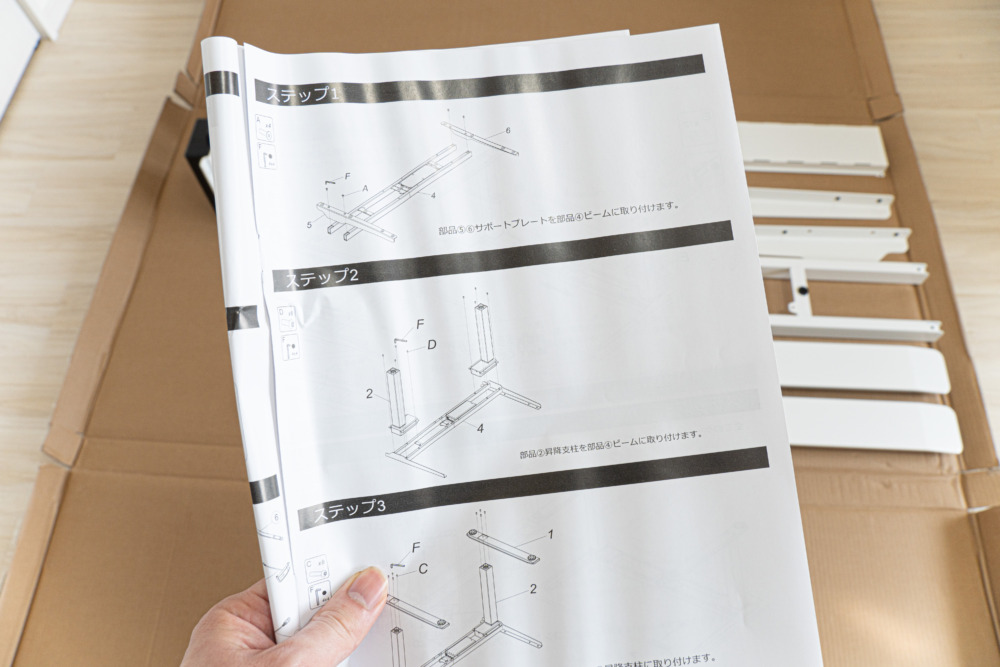
ただ、付属の6角レンチだけで組み立てるのはなかなか骨が折れるので、こういったインパクトドライバーを用意しておくと便利です。

フレーム(脚)の組み立て
さっそく中央フレームから組み立てていきます。
E7 Proは、E7同様に電源モーターがあらかじめフレーム内に埋め込まれています。下位モデルはこのモーターを別で取り付ける必要がありますが、上位モデルはその工程がないから楽ちん。

では、まず土台となるフレームに、↓のように左右のパーツを取り付けます。

次に、フレーム(昇降部分)の設置。おそらく片方10kgはありますが、上にのせてネジ留めするだけなので簡単です。

最後に、脚の底部分を取り付けます。ここも、上から4箇所のネジを留めるだけなのですが、コの字型なので従来のT字のように上に乗せた状態でのねじ止めができないので、ここだけちょっとコツが必要。

たったの3工程で、土台となるフレーム部分が完成しました!

天板とドッキング
続いて、天板にフレームを取り付けていきます。

天板の上に組み立てたフレームを乗せたら、ドライバーで固定していきます。今回は、「長さ140cm × 奥行き70cm」の天板に設置。

あらかじめ天板に下穴が開いているので、フレーム中央部分(ビーム)を伸ばして穴の位置を合わせてネジで固定します。


フレーム左右のネジだけでなく、中央のネジもしっかり留めてください(ここは結構見落としがち!)
中央には下穴がないので、自分でドリルで下穴を開けてからネジを打ち込む必要があります。

全てのネジを留めたら、天板とフレームの固定は完了です!

コントローラーの設置と配線
続いてコントローラーの取り付けです。こちらもネジ留めで設置します。

仕上げに配線。左右のモーター、操作パネル、コンセントの計4つのコードを電源部分のプラグに接続します。

このままだと、コードがぐちゃぐちゃの状態なので、この上から配線カバーを取り付けていきます。
カバーの取り付けはちょっとややこしい。まず中央のネジ4箇所を、こんな感じで半分の位置まで留めます。

次に、カバーを各ネジの隙間にはめ込むようにして取り付けます。

取り付けたら、改めてネジを奥まで留めます。

これで配線カバーが固定され、天板裏のケーブルがスッキリカバーの中に収納できました。

これで完成!
あとはひっくり返すだけですが、毎度これが一番キツイんです(笑)天板と合わせて少なくとも総重量50kgにはなってるはずなので、できれば最後は2人でひっくり返してください。

公式写真で見た通り、フレームの形がコの字に変わるだけでパッと見の印象が結構変わりますね。ゴツくて大きい脚部分が壁に近づくので、従来のT字モデルに比べて空間全体がスッキリしました。今回組み合わせた天然竹天板の厚みが2㎝と薄いこともあり、”電動昇降デスク特有の存在感”が緩和されているんじゃないでしょうか。

FLEXISPOT E7 Proの昇降の様子と可動幅
FLEXISPOT E7 Proの昇降の様子がこちら。左右両方の脚にモーターを内蔵しているので、昇降がとにかく滑らかでスムーズ。

以前使っていた下位モデルのEC1は、ローラーがむき出しになっていたので昇降時の回転音がなかなか大きかったのですが、モーター内蔵型のE7シリーズは昇降時の稼働音もかなり静かです。騒音が気になるようなシチュエーション、時間帯でもまったく問題なく使用できます。

そんなE7 Proの昇降範囲は60~125cmとかなり広範囲です。


関節部分はピラミッドの三層構造になっているので、限界の高さまで上げても脚がグラつくこともなく安定性もバッチリ。

脚の底部分には、高さを微調整できるアジャスターがついています。床の歪みなどでデスクがガタつく場合も、後から補正できるので安心。

また、操作パネルにはメモリー機能が搭載されています。お気に入りの天板位置が決まったら、左側のメモリー(M〉ボタンを押して、右側の4つのボタンに割り当てて高さを記憶させます。

一度メモリー登録したら、あとはそのボタンをワンタッチするだけで自動で昇降調整してくれるので本当に快適…!

また、E7 Proには障害物の自動検知機能が付いているので、万が一昇降中に障害物にぶつかった際はこんな感じで自動停止してくれます。

ぶつかった場所から数センチ上がった場所でストップしてくれるのも嬉しい設計です。
障害物検知機能が付いていない下位モデルは、言わずもがなモノにぶつかろうとお構い無しにそのまま動き続けるので注意が必要ですが、この機能があることで安心感が段違いですw
FLEXISPOT E7 Proをしばらく使った感想

ここからは、1ヶ月間FLEXISPOT E7 Proで作業してみた率直な感想をまとめていきます。
小まめに立ち座りを繰り返すことで集中が持続
FLEXISPOTの電動昇降デスク歴自体は2年ほどになりますが、改めて、立ち座りを小まめに繰り返しながら作業できるのは快適そのもの。
腰が辛くなればこんな感じですぐに立ちスタイルに切り替えられるので、長時間集中して作業に没頭できるようになりました。僕のような腰痛持ちワーカーにとってまさに救世主。

特に、睡魔との戦いになる日中は立ちスタイルで乗り切ってます。30分くらいその場立ちしてると足首が痛くなってくるので、そこから30分おきに座りと立ちを交互に繰り返すような感じですね。
昇降デスクに合わせてステッパーを用意すれば、体を動かしながらのデスクワークも実現。ちなみに、僕はエクサーの油圧式のステッパーを愛用しているんですが、電動昇降デスク同様に取り入れてからワークスタイルがガラッと変わったので高額だけどこちらも思い切って買って良かったアイテム。


座り姿勢のときも最適な姿勢を保てる
立ち姿勢はもとより、座っているときに天板の高さを微調整できるのも電動昇降デスクの素晴らしいところ。
ノートPCを使うとき、外付けのキーボードでタイピングするとき、はたまたノートに筆記するときと、一口に座ると言っても用途によって心地良い姿勢って微妙に違いますよね。
FLEXISPOT E7 Proは、60~125cmの間で1cm刻みで天板の高さを調整できるので、用途に応じて最適な高さをつくることができます。

集中時つい長くなりがちな座り姿勢ですが、常に最適な姿勢を維持できるのは快適です。腰はもちろん、背中、肩、首と上半身全体の疲労を分散させれるので、「スタンディングデスク」と言いつつもこっちの恩恵もかなり大きいですね。
メモリを複数記録できるのは意外と便利
前述のとおり、FLEXISPOT E7 Proは天板の高さを4つまでメモリ保存することができます。
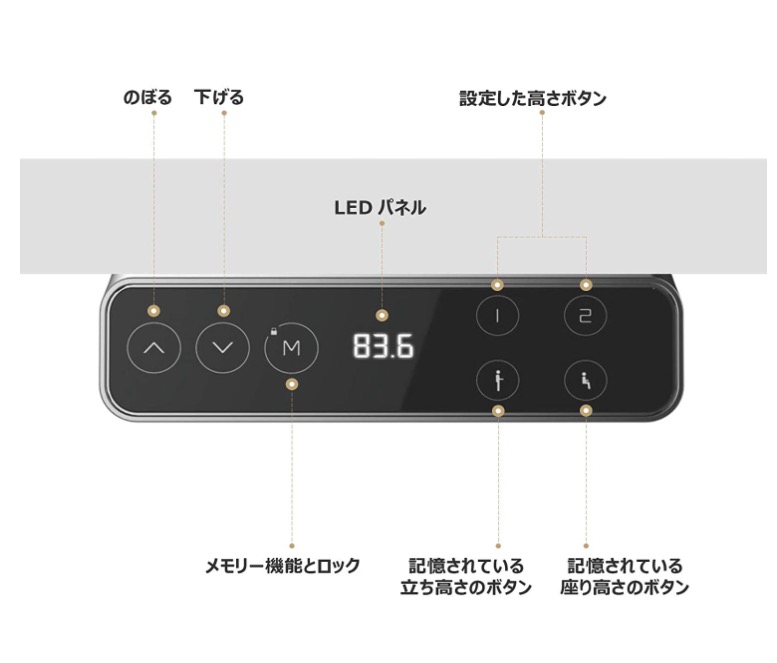
ちなみに、以前使っていた下位モデルのEC1には、メモリ機能が付いていおらずその都度物理スイッチを長押しして昇降していました。

物理スイッチの都度調整には完全に慣れてしまっていたので特にわずらわしさは無かったのですが、一度ワンタッチ昇降を体験するとやっぱり感動しちゃいますね〜!

ちなみに僕は、こんな感じで4つ全てのボタンに割り当ててます。
- 立ち作業時の位置
- タイピング時の座る位置
- 筆記時の座る位置
- 物撮り時の位置
この高さからさらに細かく調整したい場合は、左側の上下スイッチを長押しして微調整するだけ。あとはレビューブロガーという仕事柄、物撮り時の撮影台にもなるのでまさに一台三役。
また、E7モデルには非搭載の機能として、コントローラー側面になんとUSB-Aポートを備えています。

欲をいうとEG8のようにType-Cポートなら個人的に尚嬉しかったのですが、このUSBポート、おまけレベルの出力かなと思いきや10Wくらいは出るので、手元でスマホとかコントローラーを充電したいときに意外と重宝するんですよね。時期モデルではぜひType-Cポートを…!
FLEXISPOT E7 Proレビュー|まとめ

今回は、FLEXISPOTの電動昇降デスク「E7 Pro」を使った感想でした。改めてレビューをまとめるとこんな感じ。
電動デスクとしての機能面はさることながら、空間を圧迫しないスタイリッシュなフレームデザインが個人的にとても気に入りました。一先ずサブデスク用にと設置したものの、メインデスクのE7と入れ替えようか検討中。。
従来のT字型フレームのモデルや、他社製品に比べても”電動昇降デスク特有の存在感”がかなり軽減されているので、見栄えがシンプルかつ高機能な電動式スタンディングデスクをお探しの方におすすめです。特に、自宅での作業時に今ひとつ集中力が上がらない人や、僕のような腰痛ワーカーさんにはぜひ昇降デスクの感動を体験して欲しいです!